Bluetooth 드라이버를 업데이트하는 다양한 방법을 확인하십시오.
- Windows 10 장치에 Bluetooth 드라이버가 없으면 사용할 수 없게 되므로 이 문서에서 문제를 해결하는 방법을 알려드리겠습니다.
- 공식 제조업체 웹 사이트에서 드라이버를 다운로드하는 것이 Bluetooth 문제를 해결하는 빠른 방법이지만 전용 소프트웨어가 가장 안정적인 경로를 제공합니다.
- PC에 Bluetooth 드라이버를 설치하기 전에 Windows 10에서 최신 업데이트를 확인하는 것을 잊지 마십시오.
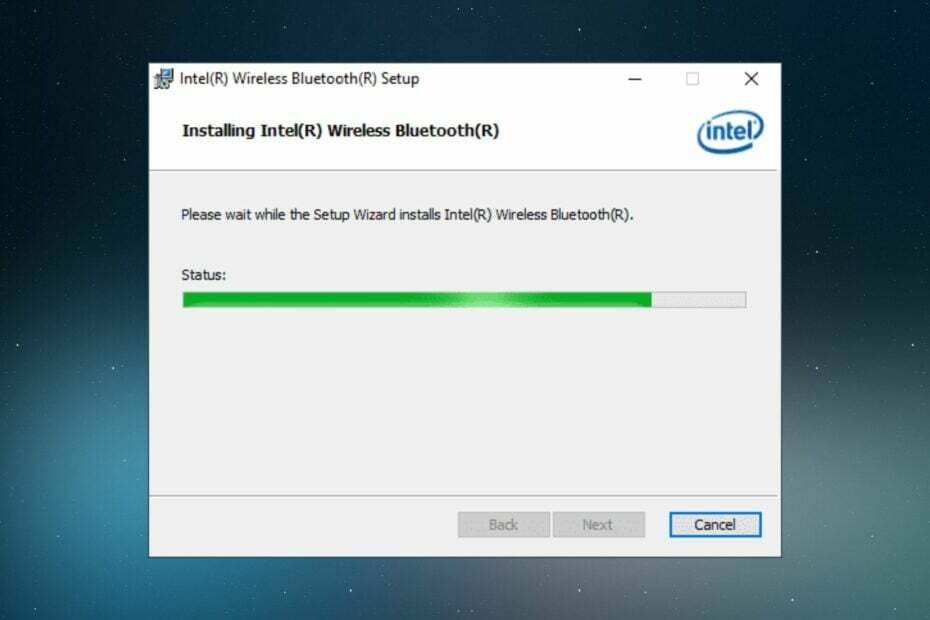
엑스다운로드 파일을 클릭하여 설치
이 소프트웨어는 드라이버를 계속 실행하여 일반적인 컴퓨터 오류 및 하드웨어 오류로부터 안전하게 보호합니다. 이제 간단한 3단계로 모든 드라이버를 확인하십시오.
- DriverFix 다운로드 (확인된 다운로드 파일).
- 딸깍 하는 소리 스캔 시작 문제가 있는 모든 드라이버를 찾습니다.
- 딸깍 하는 소리 드라이버 업데이트 새 버전을 얻고 시스템 오작동을 방지합니다.
- DriverFix가 다운로드되었습니다. 0 이번 달 독자 여러분.
무선 기술은 성장했으며 매일 점점 더 중요해지고 있습니다. Bluetooth를 사용하면 수많은 장치를 PC에 페어링할 수 있습니다. 그러나, 당신은 Windows 10에 Bluetooth 장치를 추가할 수 없습니다.. 따라서 최신 버전의 Bluetooth 드라이버를 설치해야 합니다.
대부분의 장치에는 이미 Bluetooth가 내장되어 있지만 그렇지 않은 장치도 있으므로 PC에 다운로드하여 설치해야 합니다. 이 기사에서는 누락된 Bluetooth 드라이버를 Windows 10 장치에 설치하는 가장 안정적이고 효율적인 방법을 탐색하므로 계속 읽으십시오.
Bluetooth 드라이버가 누락된 이유는 무엇입니까?
대부분의 Windows 장치에는 Bluetooth 장치가 사전 설치되어 있지만 어떤 이유로 PC에 장치가 없는 경우 다음 이유 중 하나일 수 있습니다.
- 오래된 OS – 이전 Windows 장치를 실행 중인 경우 최신 드라이버에 최적화되지 않았을 수 있습니다. 당신은 할 수 있습니다 OS 업그레이드 또는 새로운 업데이트를 확인하십시오.
- 호환되지 않는 장치 – 모든 장치가 PC에 연결되지 않거나 잘못된 드라이버를 다운로드했을 수 있습니다.
- 바이러스/맬웨어 – 바이러스 및 맬웨어는 장치의 일부 중요한 기능을 변경하므로 다음을 확인하십시오. 신뢰할 수 있는 바이러스 백신 설치.
- 손상된 시스템 파일 – 레지스트리를 잘못 편집한 경우 일부 오류가 발생할 수 있습니다. 손상된 시스템 파일 드라이버가 작동하지 못하게 합니다.
Windows 10에 Bluetooth 드라이버를 어떻게 설치합니까?
PC에 드라이버를 설치하기 전에 다음 요구 사항을 충족하는지 확인하십시오.
- Bluetooth 기능이 켜져 있고 비행기 모드가 꺼져 있는지 확인하십시오.
- 블루투스 기능 확인 당신의 PC에.
1. 장치 관리자 사용
- 에서 찾다 바 유형 기기 관리자 목록에서 선택합니다.
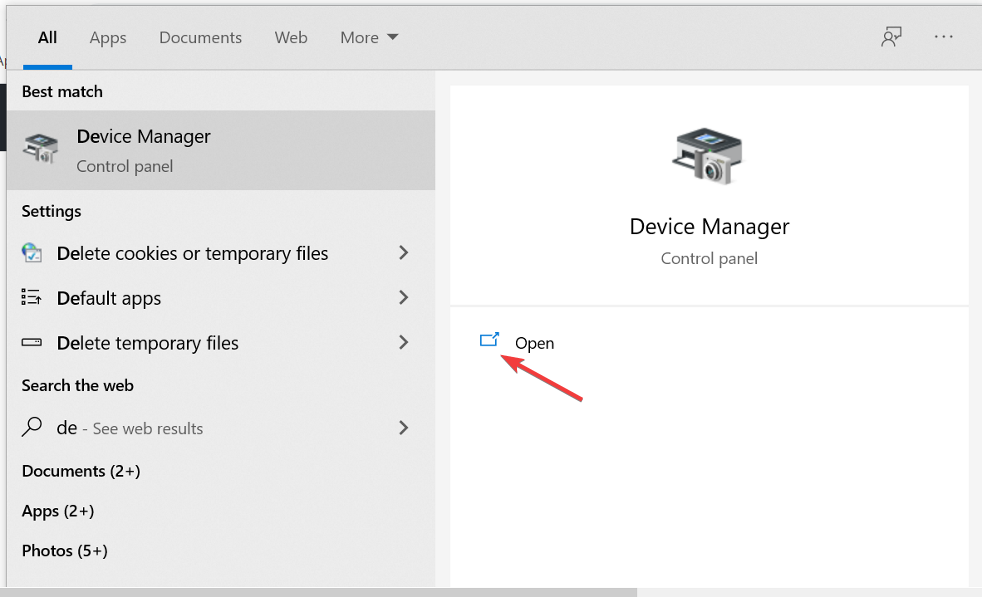
- 다음으로 블루투스 목록을 확장합니다.
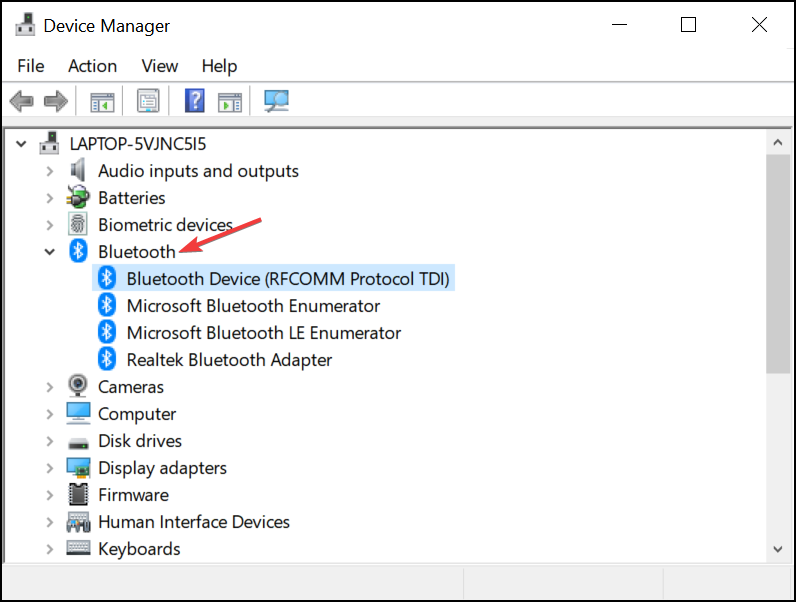
-
마우스 오른쪽 버튼으로 클릭 나열된 오디오 장치에서 드라이버를 업데이트합니다.
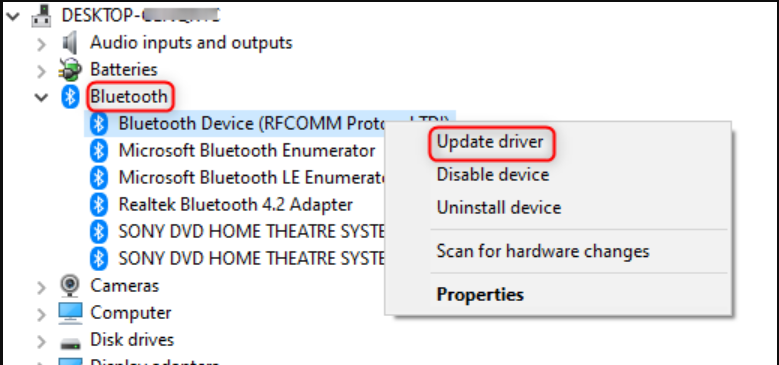
- 클릭 업데이트된 드라이버 소프트웨어를 자동으로 검색합니다.
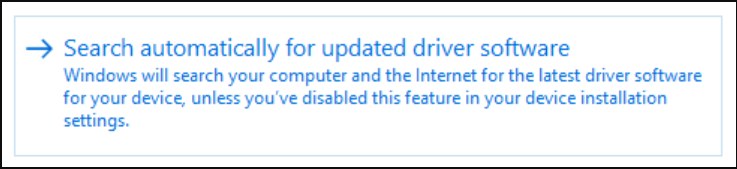
- 화면의 지시를 따르고 마지막에 장치를 다시 시작하십시오.
2. OS 업데이트
- 누르다 윈도우 + 나 동시에 열 수 있는 키 설정.
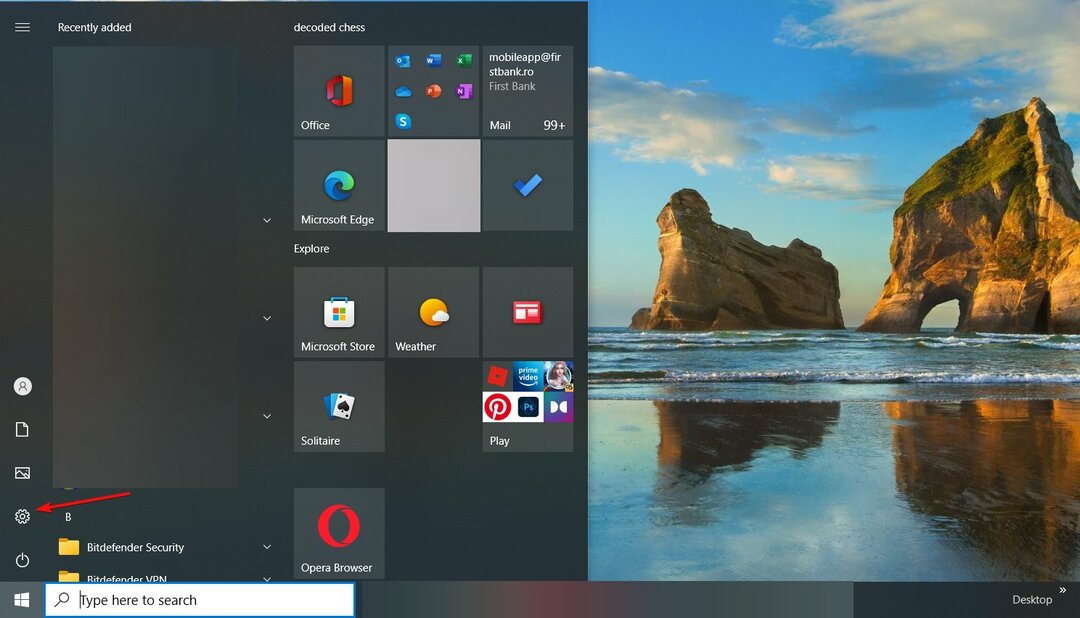
- 여기에서 찾아 클릭하십시오 업데이트 및 보안 목록 맨 아래에 있습니다.
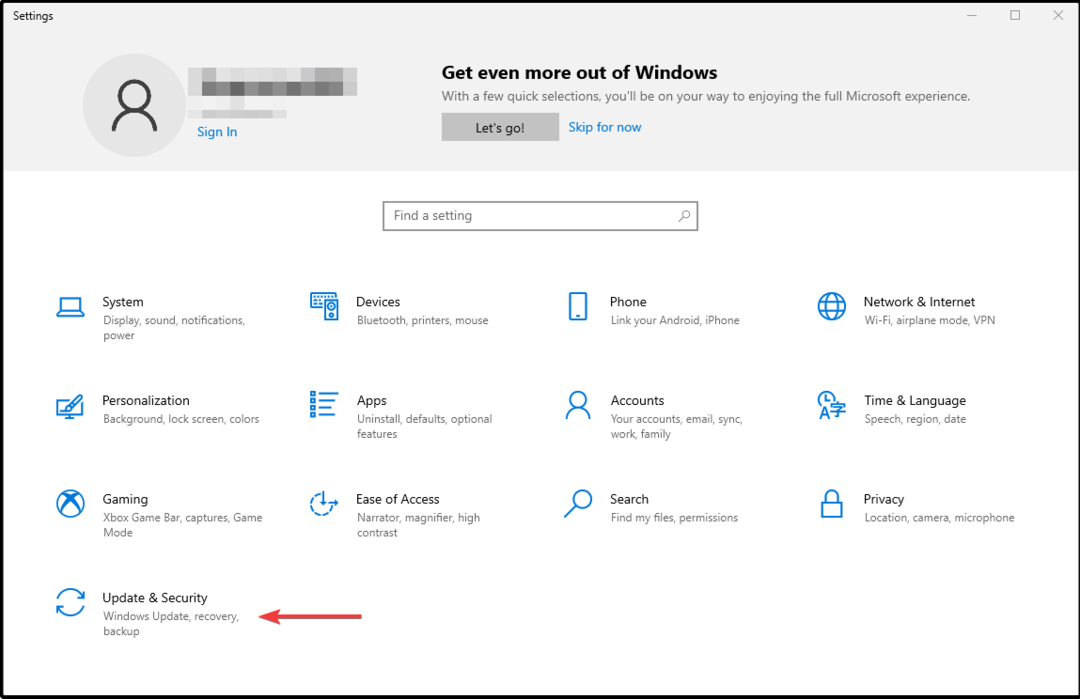
- 다음으로 윈도우 업데이트 탭 클릭 업데이트 확인.
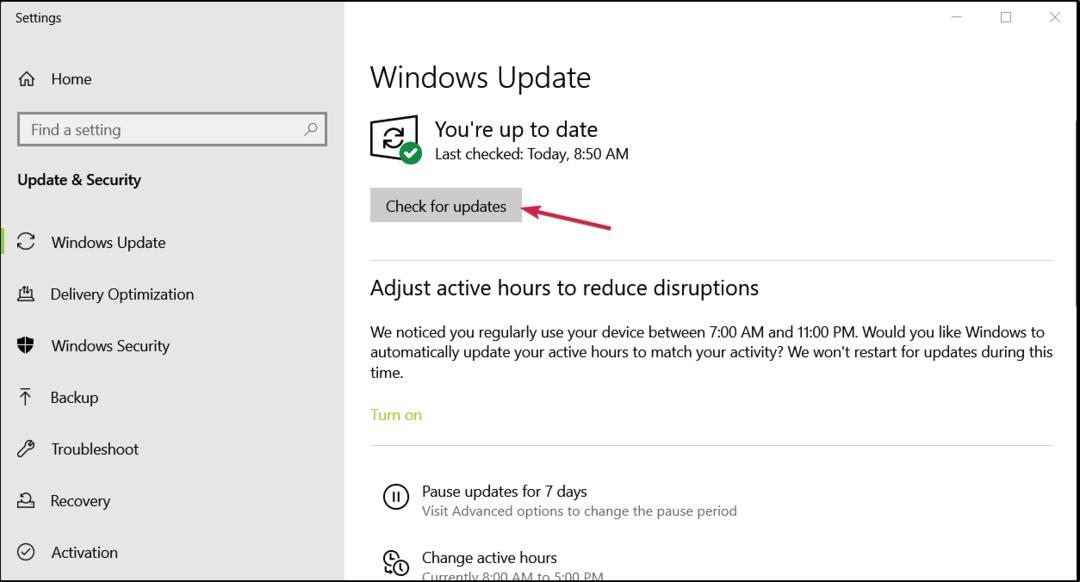
- 새 업데이트가 발견되면 클릭 설치하다.
- 프로세스가 완료되면 다음을 확인하십시오. 재시작 당신의 장치.
Windows 업데이트에는 새로운 기능과 최신 버그 수정이 포함되어 있습니다. 드라이버 업데이트가 있는 경우 Windows 업데이트의 일부로 설치됩니다.
- Windows가 시장 점유율을 잃고 있습니까? 전년 대비 비교
- Edge에서 Microsoft Designer에 액세스하는 방법
- PowerPoint 프레젠테이션에 타이머를 추가하는 3가지 방법
- Vorbisfile.dll 누락: 이를 고치거나 다시 다운로드하는 방법
- 아직도 윈도우 10 22H2를 사용하시나요? 나쁜 소식이 있습니다.
3. 드라이버 다운로드 및 설치
- 당신의 제조사 홈페이지 그리고 다운로드 최신 드라이버. (이 경우 인텔).
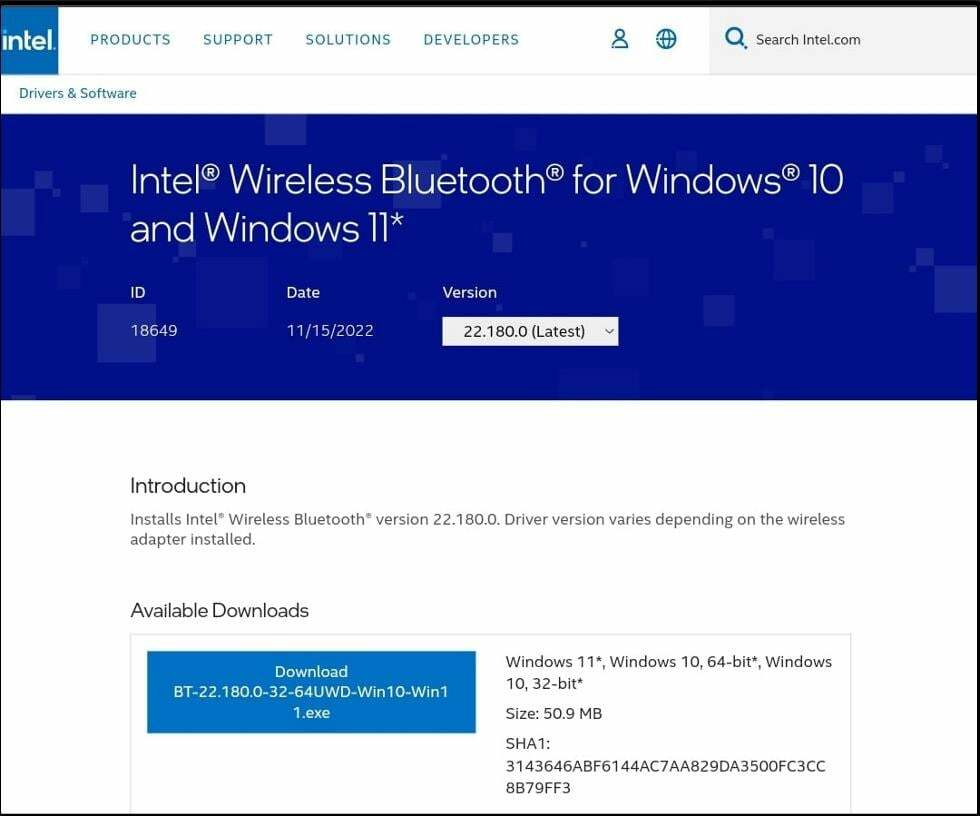
- 다운로드한 파일을 기기에 저장합니다.
- 화면에 따라 설치지침.
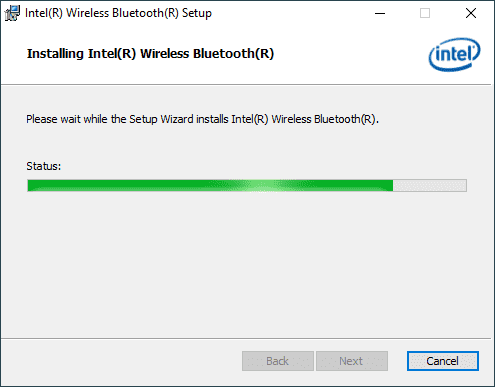
- 확인 재시작 설치 프로세스가 완료된 후 컴퓨터.
4. 전용 소프트웨어 사용
많은 작업을 수행할 필요 없이 누락된 드라이버를 설치하는 가장 안전한 방법은 타사 도구를 사용하는 것입니다. 전용 도구가 지속적으로 드라이버를 업데이트한다는 것은 말할 것도 없습니다.
전용 타사 도구를 사용하면 OS에 더 많은 손상을 입히지 않고 오류 없는 설치를 보장할 수 있습니다.
DriverFix가 최고일 것입니다. 드라이버 업데이터 소프트웨어 누락되거나 오래된 드라이버를 자동으로 검색하는 효율성을 제공합니다. 그런 다음 손가락 하나 까딱할 필요 없이 광범위한 데이터베이스에서 새 항목으로 교체합니다.

DriverFix
이 강력한 앱을 사용하여 노력 없이 누락되거나 오래된 드라이버를 업데이트하십시오.
당신은 그것을 가지고 있습니다. 다음은 Windows 10 장치에 누락된 Bluetooth 드라이버를 설치하는 권장 방법입니다.
또한 단계별 가이드를 공유합니다. Bluetooth 드라이버를 제거하는 방법 특히 손상된 경우. 또한 다음과 같은 경우 해야 할 일이 있습니다. 블루투스가 장치를 감지하지 못함.
언제나 그렇듯이 추가 제안 사항이 있으면 주저하지 말고 아래 전용 섹션에 의견을 남겨주십시오.
여전히 문제가 있습니까? 이 도구로 문제를 해결하세요.
후원
위의 조언으로 문제가 해결되지 않으면 PC에서 더 심각한 Windows 문제가 발생할 수 있습니다. 추천합니다 이 PC 수리 도구 다운로드 (TrustPilot.com에서 우수 등급으로 평가됨) 쉽게 해결할 수 있습니다. 설치 후 다음을 클릭하기만 하면 됩니다. 스캔 시작 버튼을 누른 다음 모두 고쳐주세요.


